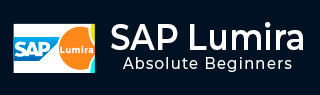
- SAP Lumira 教程
- SAP Lumira - 首頁
- SAP Lumira - 概述
- SAP Lumira - 資料來源
- SAP Lumira - 資料獲取
- SAP Lumira - 編輯已獲取資料
- SAP Lumira - 檢視連線
- SAP Lumira - 使用 Excel 檔案
- SAP Lumira - 使用 CSV 檔案
- SAP Lumira - 連線 HANA 檢視
- SAP Lumira - 從 HANA 下載
- SAP Lumira - Universe 作為資料來源
- SAP Lumira - 使用 SQL 查詢
- SAP Lumira - 工作模式
- SAP Lumira - 準備階段
- SAP Lumira - 視覺化階段
- SAP Lumira - 撰寫階段
- SAP Lumira - 分享階段
- SAP Lumira - 新文件
- SAP Lumira - 建立圖表
- SAP Lumira - 圖表型別
- SAP Lumira - 條件格式化
- SAP Lumira - 在選項卡中準備資料
- SAP Lumira - 編輯資料
- SAP Lumira - 數字和日期
- SAP Lumira - 豐富資料
- SAP Lumira - 使用資料集
- SAP Lumira - 資料視覺化
- SAP Lumira - 圖例顏色
- SAP Lumira - 建立故事
- SAP Lumira - 幻燈片
- SAP Lumira - 自定義故事
- Lumira - 圖表、故事和資料集
- SAP Lumira - 釋出資料集
- SAP Lumira 有用資源
- SAP Lumira - 問答
- SAP Lumira - 快速指南
- SAP Lumira - 有用資源
- SAP Lumira - 討論
SAP Lumira 線上測驗
以下測驗提供與SAP Lumira相關的多項選擇題 (MCQ)。您需要閱讀所有給定的答案,然後點選正確的答案。如果您不確定答案,可以使用顯示答案按鈕檢視答案。您可以使用下一題按鈕在測驗中檢視新的問題集。
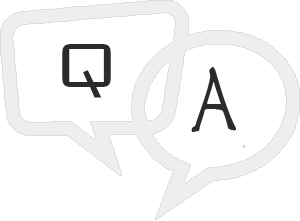
問題 1 - 在將新資料集新增到 Lumira 時,以下哪項不是選項?
答案:D
解釋

答案:A
解釋
獲取資料集後,它會顯示在“準備”選項卡中。在建立圖表和視覺化之前,需要對這些資料進行格式化。可以在已獲取的資料集上執行不同型別的格式化 -
- 資料清理
- 建立新的度量
- 建立公式
- 新增新資料集
“準備”選項卡具有不同的面板,可用於執行這些功能。
答案:A
解釋
是的,SAP Lumira Server 是一個原生的 SAP HANA XS 應用程式,託管在 SAP HANA 平臺上並由其管理。
答案:B
解釋
這些圖表型別用於比較值之間的差異。常見的比較圖表有 -
- 條形圖
- 柱形圖
- 雷達圖
- 面積圖
- 熱力圖
答案:B
解釋
轉到資料 → 合併 → 追加
將開啟一個帶有追加資料的新視窗。要使用追加,兩個表都應包含相同數量的列和相容的資料型別。只有相容的資料型別才能追加。
選擇不同的源維度以應用與目標維度的聯合。
答案:D
解釋
內容面板 -
在左側,它包含可以新增到故事頁面中的不同型別的內容。您可以選擇任何專案並將其拖放到故事頁面中的某個部分。
- 資料集選擇器
- 故事選擇器
- 預覽
- 篩選器欄
- 新增頁面和刪除頁面
- 頁面設定等。
問題 8 - SAP Lumira 在市場上是如何授權的?
答案:C
答案:C
解釋
在撰寫室中,選擇內容面板上的象形圖或形狀。選擇“+”圖示並選擇“從本地新增”。選擇要新增的 .svg 檔案,然後選擇“開啟”。該檔案必須是具有有效 XML 編碼的 SVG 檔案。
答案:C
解釋
使用輸入控制元件對故事應用互動式篩選器,從而輕鬆突出顯示撰寫室中或檢視故事時資料的不同區域。輸入控制元件建立的篩選器應用於每個相關視覺化。如果其資料集包含您正在篩選的維度或匹配的維度,則視覺化是相關的。
sap_lumira_questions_answers.htm
廣告
